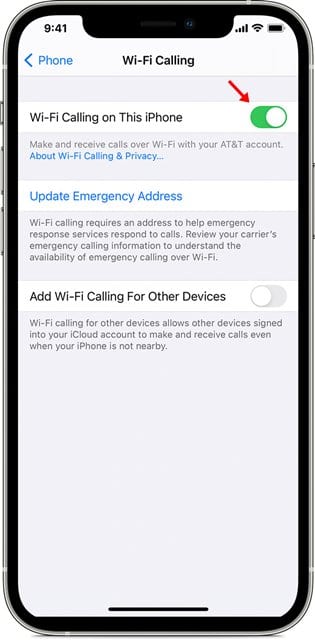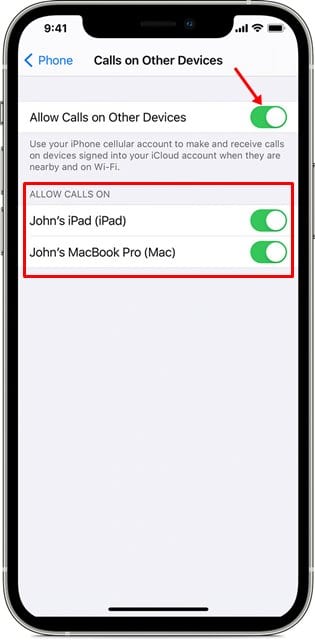Om du har använt en iPhone ett tag kanske du är bekant med Facetime. FaceTime är en gratis app för video- och ljudsamtal som är byggd på iOS-enheter. FaceTime tillåter användare att chatta med andra iCloud-användare via WiFi eller mobildata.
Iphone har också en funktion som kallas WiFi-anslutning. För den som inte vet är WiFi-samtal en funktion baserad på en teknik som kallas SIP/IMS. Det är en teknik som gör det möjligt för iOS-enheter att ringa och ta emot samtal med WiFi.
Med den här funktionen kan du ringa eller ta emot ett telefonsamtal om du har en Wi-Fi-anslutning i ett område med liten eller ingen mobiltäckning. Det är verkligen en fantastisk funktion, och den kan användas för att ringa röstsamtal med WiFi.
Förutom att ringa eller ta emot röstsamtal via WiFi tillåter WiFi-samtal även FaceTime-videosamtal och iMessage-texter via WiFi-anslutning. Så det är verkligen en användbar funktion, speciellt om du bor i ett område där mobiltäckningen inte är lika bra.
Steg för att aktivera Wi-Fi-anslutning på iPhone
Om du är intresserad av att aktivera den här funktionen på din iPhone, måste du följa det enkla steget nedan. Här har vi delat en steg-för-steg-guide för att aktivera Wi-Fi-anslutning på din Apple iPhone. Låt oss kolla.
- Först och främst, öppna inställningar på din iPhone.
- I Inställningar trycker du på telefonen .
- Klicka på ett alternativ på nästa sida Anslut till WiFi .
- Använd nu växlingsknappen bakom "Wi-Fi-samtal på denna iPhone" för att aktivera funktionen.
- När det är aktiverat måste du Bekräfta din adress för räddningstjänsten .
Hur aktiverar jag wifi-anslutning för andra enheter?
Tja, om din operatör stöder WiFi-anslutning kan du aktivera funktionen på vilken annan enhet som helst som är ansluten till ditt iCloud-konto. Så du måste utföra stegen på din iPhone eller någon annan iOS-enhet som nämns nedan.
- Först och främst, öppna inställningar på din iPhone.
- I Inställningar trycker du på telefonen .
- Klicka på ett alternativ på nästa sida Anslut till WiFi .
- Använd nu växeln bakom alternativet "Lägg till Wi-Fi-samtal till andra enheter" .
- När det är klart kommer Safari Webview att uppmana dig att synkronisera dina andra enheter.
- När det är klart kommer en lista över dina kvalificerade enheter att visas under avsnittet Tillåt samtal .
- gå upp nu kör varje enhet Du vill använda den med WiFi-samtal.
- var bara säker Aktivera wifi-samtalsfunktionen på andra enheter .
Detta är! Jag är klar. Så här kan du ställa in och använda WiFi-samtal på din iPhone.
Den här artikeln handlar om hur du aktiverar WiFi-samtal på iPhone. Hoppas den här artikeln hjälpte dig! Dela gärna med dina vänner också. Om du har några tvivel om detta, låt oss veta i kommentarsfältet nedan.